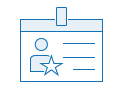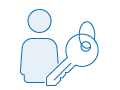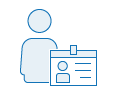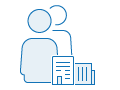Администраторы по умолчанию и участники с подходящими правами могут настраивать пользовательские роли, что позволяет расширить возможности управления и добавить гибкую функциональность ролям в организации по умолчанию - Вьюер, Редактор данных, Пользователь, Издатель и Администратор. Например, у вас может быть несколько пользователей, которым необходим доступ к картам и приложениям, но им не надо создавать группы, а другим пользователям необходимо публиковать векторные слои, но не требуется публиковать слои листов.
В организации должны быть участники, ответственные за создание ресурса, например, историй и размещенных векторных слоев, но им также необходимо присоединяться к группам, чтобы открывать для них доступ к своим ресурсам. В этом случае потребуется настраиваемая роль с общими правами на публикацию размещенных векторных слоев, добавление данных в группы и геокодирование. Другой пример – это участник, которому необходимо создавать и публиковать ресурсы помимо административных задач, таких как приглашение пользователей в организацию и распределение их по группам. Для этой роли нужны общие права и административные права: все права в категории Участники, а также право назначать права на распределение участников по группам.
Вначале вы можете использовать готовые шаблоны, а затем более тонко настроить права доступа для поддержки определенных рабочих процессов вашей организации. Некоторые права предназначены для администратора по умолчанию.
После настройки пользовательской роли вы можете назначить эту роль существующим участникам. Некоторые пользовательские роли также можно выбрать в качестве новых участников по умолчанию для организации.
- Убедитесь, что вы вошли под учётной записью администратора по умолчанию или участника с пользовательской ролью, имеющей права администрирования, чтобы управлять пользовательскими ролями.
- Щелкните Организация вверху сайта, затем выберите вкладку Настройки.
- Щелкните Роли участников в левой части страницы.
- Чтобы создать пользовательскую роль, необходимо выполнить следующие действия:
- Щелкните Создать роль.
- В окне Создать роль укажите имя и описание для роли.
Имя должно быть уникальным в пределах организации и иметь длину до 128 символов. Не чувствительно к регистру. Имена Administrator, Publisher, User, Data Editor или Viewer нельзя использовать для обозначения пользовательских ролей. Описание может содержать до 250 символов.
- При необходимости сделайте одно из следующего:
- Измените настройку совместимости прав доступа и просмотрите совместимые типы пользователей и доступные права доступа.
- Выберите Настроить из существующей роли и импортируйте настройки из существующей роли или из шаблона, для создания на его основе новой роли.
- Выберите права для пользовательской роли.
Внимание:
Для некоторых рабочих процессов требуется комбинация прав. Например, для публикации слоев листов или векторных слоев также необходимо иметь права доступа для создания ресурсов. Для публикации приложений из Map Viewer или со страниц групп необходимо иметь права для публикации и создания ресурсов.
- Щелкните Сохранить.
Будет создана пользовательская роль. Вы можете назначить ее участникам на вкладке Участники на странице организации.
- Чтобы отредактировать пользовательскую роль, щелкните кнопку Дополнительные опции
 у роли, которую вы хотите изменить, и выберите Редактировать. Измените имя, описание или права доступа, затем щелкните Сохранить.
у роли, которую вы хотите изменить, и выберите Редактировать. Измените имя, описание или права доступа, затем щелкните Сохранить. - Чтобы удалить пользовательскую роль, щелкните кнопку Дополнительные опции
 у роли, которую вы хотите удалить, и выберите Удалить. Не подлежит удалению роль, которая на данный момент назначена участнику, или роль по умолчанию (Администратор, Издатель, Пользователь, Редактор данных или Вьюер).
у роли, которую вы хотите удалить, и выберите Удалить. Не подлежит удалению роль, которая на данный момент назначена участнику, или роль по умолчанию (Администратор, Издатель, Пользователь, Редактор данных или Вьюер).
Подсказка:
Для просмотра сведений о роли участника, щелкните кнопку Информация о роли  в строке роли. Появится всплывающее окно с описанием и списком прав доступа. В строке также будет указано, является ли роль пользовательской или ролью по умолчанию, а также количество участников, назначенных для каждой роли.
в строке роли. Появится всплывающее окно с описанием и списком прав доступа. В строке также будет указано, является ли роль пользовательской или ролью по умолчанию, а также количество участников, назначенных для каждой роли.
Шаблоны
Шаблоны содержат набор готовых прав для обычных рабочих процессов, таких как просмотр ресурсов и управление данными. Вы можете использовать готовые шаблоны или настроить их, добавив и удалив права, необходимые для вашей организации. В настоящее время доступны следующие шаблоны:
- Analyst – это участник, который работает с картами, в том числе создает карты, использует в работе с картами стандартные, растровые и инструменты GeoAnalytics, просматривает ресурсы и группы, доступные для организации, обеспечивает совместное использование карт в организации и в группах, публикует размещенные векторные слои и редактирует объекты.
- Author – это создатель ресурсов, который просматривает ресурсы и группы, доступные для организации, выполняет стандартный анализ объектов, редактирует объекты, создает группы и публикует размещенных слоев листов.
- Student – участник учебных организаций, который имеет общие права на создание ресурсов, просмотр ресурсов и групп, доступных для организации, присоединение к группам, публикацию ресурсов в группах и организации и редактирование объектов.
- Publisher – разработанная Esri роль издателя, которая, дополнительно к правам автора, разрешает участникам публиковать ресурсы и делать группы видимыми внутри и вне организации (в зависимости от параметров безопасности в организации).
- User – разработанная Esri роль пользователя, который может создавать ресурсы и группы и предоставлять к ним общий доступ как внутри организации, так и за ее пределами (в зависимости от параметров безопасности в организации).
- Data Editor – разработанная Esri роль редактора, которая позволяет редактировать объекты, взаимодействовать с картами, просматривать связанные с ними ресурсы в группах.
- Viewer – роль обозревателя, определенная Esri, которая позволяет пользователям работать с картами, просматривать ресурсы и группы, доступные для организации, и ресурсы, доступные пользователям через группы.
Рекомендуемый рабочий процесс
Прежде чем назначать специальные роли участникам, следует проверить, что набор прав в роли работает так, как предполагалось. Рекомендуется создать специальную роль и добавить в нее учетную запись, с помощью которой можно проверить работу необходимых прав. Вы можете отредактировать роль и присвоить ее участникам вашей организации.